- 2019/7/30 17:15:33
- 类型:原创
- 来源:电脑报
- 报纸编辑:电脑报
- 作者:
最简便有效的处理器降温设备:吹风散热垫
适用范围:包含游戏本在内的所有笔记本电脑
关于游戏本降温,流传着很多说法。有人说散热垫毫无用处,最好上抽风散热器。是的,抽风散热器在GT游戏本时代堪称神一般的存在。但在GTX游戏本时代,机器上的出风口多,而且造型各异,抽风散热器很难全部适应且散热效果并不理想!
真正简单而有效的,还是吹风散热垫(朝着笔记本底部吹风),电商平台上也叫做“笔记本散热器”。这货在GT游戏本时代被证明效果远不及抽风散热器,但它自身也在不断改进,比如多风扇(有些多达6个),比如提升风扇的总功率。另外,它能垫高机身底部加强空气对流——仅这一招儿,就能同时降低处理器和显卡4℃左右(甚至更高)。如果加上风扇,效果会更好。
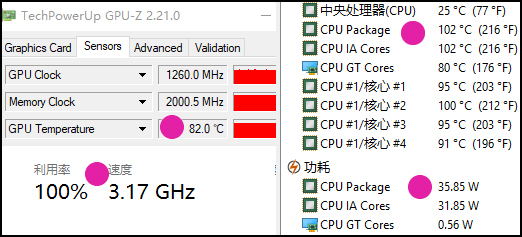
▲我们拿一台散热不理想的“极端案例”来举例,配置是i5 9300H/GTX 1650。室温27℃,Aida 64+Furmark双考机处理器温度可达最高102℃。虽然36W/3.17GHz应对游戏并无问题,但是的确太烫了。

▲37.9元的6风扇吹风散热垫,电商上常见。最大可支持15.6英寸游戏本。我们来看看效果!

▲用散热垫把该游戏本垫高,没开风扇,处理器最高温度直接降低了4℃,最高98℃,硬生生把温度从超100℃的“不可接受”给拉了回来!与此同时,GTX 1650显卡的温度也从82℃直降4℃来到了78℃,效果显著!

▲散热垫的风扇开启后,处理器最高温度降低到了95℃,在85℃~95℃波动,频率小幅提升到了3.19GHz。另外,GTX 1650显卡温度再降2℃到了76℃,注意,核心频率也小幅提升了。
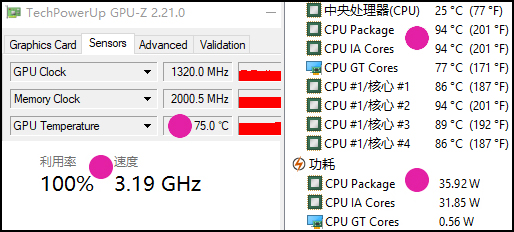
▲现在不少吹风散热器是“双USB供电的”,我们买的也是这种。单USB供电时,散热器风扇功率为5.38W;而采用双USB线供电时,风扇功率提升到了6.35W,风扇转速又提升了一点。处理器最高温度再度降低1℃;独显的温度也降低了1℃,核心频率又小幅提升了一点。
效果小结:
小小的投资,让一款散热糟糕的游戏本处理器温度狂降了8℃;GTX 1650独显温度降低了7℃!而94℃/75℃的表现,已经达到了“合格”标准——这就是吹风散热垫的威力!
一句话提示:吹风散热垫适用于所有笔记本,部分散热通道不畅的轻便本可降温15℃,且能大幅降低机身底部温度。
“高手”误区:XTU降电压可以大幅降温!
各类论坛里有一些“高手”热衷于讨论使用英特尔XTU软件(全称Extreme Tuning Utility,官方中文名称为“极音实用程序”,可免费下载使用)给游戏本降温。而有趣的是,他们讨论得最多的方式是:降低处理器电压。
很多人听到“降低电压”,直观感觉就是肯定可以降低处理器频率和功耗,也就能降低发热量(所以才有那么多人去折腾)。但这是错误的!这是因为处理器的功耗是由电压和频率共同决定的,而在不降低处理器功耗的前提下,单纯降低电压,只会导致频率提升——因为处理器会自动维持功耗不变,电压降低了,就得提升频率弥补。而总功耗不变,发热是不会改变的。
实际上,有些“老鸟”往往会通过“降低处理器电压”来提升频率,达到变相超频的效果。但这是个风险系数很大的操作——因为降低电压会大幅降低稳定性。不少人降压提频后,用压力测试处理器是稳定的,但是到实际应用经常黑屏死机!更糟糕的是:降压提频法,往往会导致处理器“缩缸”——永久性地导致性能下降,同时缩短处理器寿命,所以针对普通用户,我们完全不倡导这个方式——无论是什么目的。
正解:用XTU直接降功耗才是靠谱降温方式!
适用范围:部分笔记本
不过,XTU真的是可以给笔记本(包含游戏本)降温的,方式是直接降低处理器的功耗!至少,针对部分机型是可行的,意思就是说有一些前提:
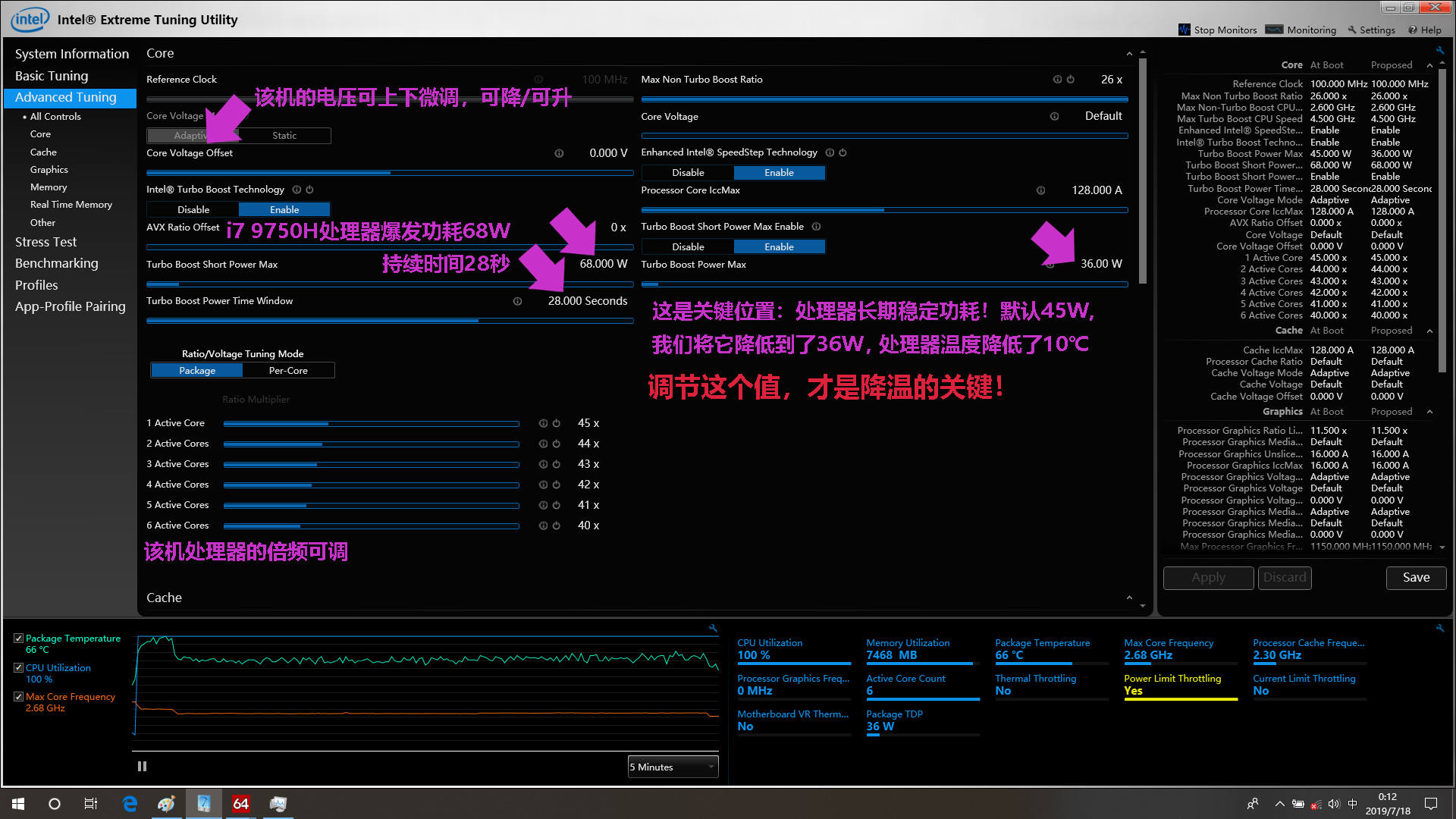
▲这是XTU的主界面。请注意,完全不懂电脑的用户慎用,因为它可以调节电压、电流等诸多可能导致永久性损伤的项目。即便懂行,调节也一定要慎重!
●XTU并不是对所有游戏本(或笔记本)都有效。部分国际厂商机型预装了一套缜密的电源管理方案,其优先级可能高于XTU的,且很多项目是被锁定了的,这时XTU的部分调节是不起作用的。比如惠普暗影精灵5,我们就没有测试成功。反而是自身软件能力薄弱的公模机可调项目很多。
●其次,请仔细看图中的深红色字体,降温要用到的调节项目只需这一个——Turbo Boost Power Max,也就是处理器的长时稳定最大功耗。其他地方大家了解即可,不建议随意调整。
XTU降温实例
我们接着用最初那台i5 9300H/GTX 1650游戏本给大家举例。使用吹风散热垫的最终效果是,双考机时,处理器从最高102℃降低到了94℃,3.19GHz,处理器封装功耗为36W。换句话说,要通过XTU功耗调节法降低温度,就必须把功耗拉低到36W以下!但同时不能拉太低,i5处理器建议不要低于2.8GHz,因为游戏的场景构建等还是要大量处理器运算,频率太低了游戏会偶尔卡顿。
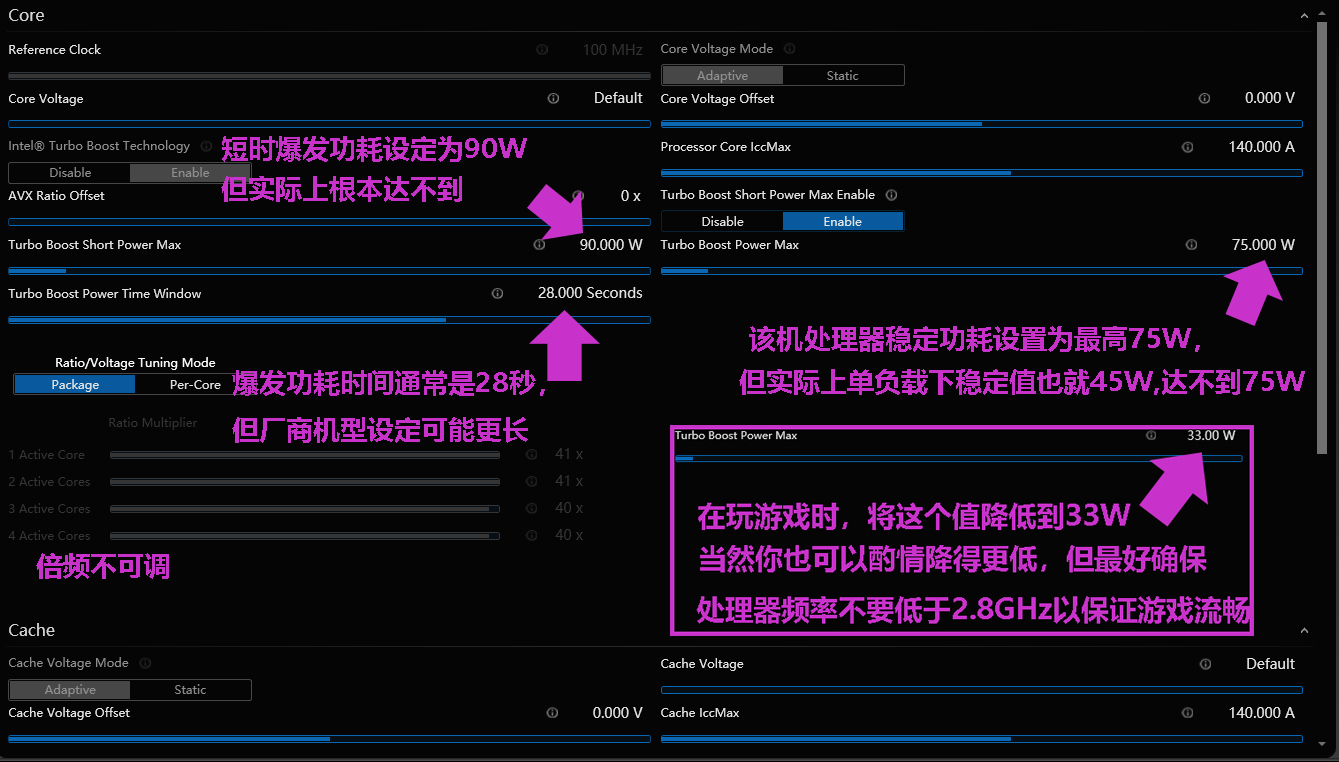
▲这是该游戏本运行XTU的界面,电压只能大幅增不能降,倍频也不可调。另外,该机处理器的爆发功耗/稳定功耗值设定得很高,但实际上受制于散热规格,根本达不到。我们要做的是是直接将Turbo Boost Power Max拉低到33W(比目前的36W低3W),来看看下面的降温效果▼
▲利用XTU降低处理器功耗后的最终降温效果:处理器核心最高温度从94℃猛降至88℃,在80℃~88℃波动。如果算上最初的102℃,整体降温达到了14℃。注意,封装功耗33W,频率还保持在3.08GHz,完全不影响游戏。而独显也降温到了73℃,总体降幅为9℃!
效果总结
不到40元的投入,利用吹风散热垫和免费的XTU,达成了游戏本温度的狂降,处理器降14℃,独显降9℃,硬生生地从“散热不合格”变成了“散热优秀”。
延伸阅读:风扇大法好,拉低C面温度5~12℃!
要说到终极清凉,这里还有一招儿!风扇,大家都有,而对于C面特别热的笔记本,风扇是有奇效的!当然,最好是插电的,别用USB供电的。
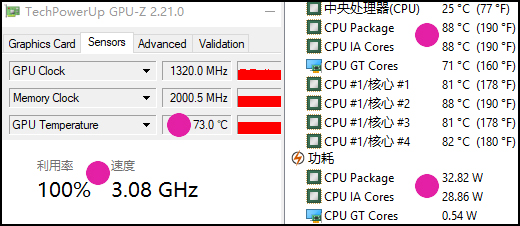
还是拿同一款笔记本举例。虽通过散热垫和XTU降温大法可大幅降低内部温度和机身底部温度,但C面温度,由于长时间的热量积累,还真不低,C面顶部最热处可达52℃,WASD按键区也有44℃,热感非常明显。我们拿风扇对着笔记本的C面最小挡直吹,几分钟后,可让该机的C面各个区域降温5℃~12℃。WASD按键区域被吹到了32℃,最热的C面顶部区域温度从52℃降到只有40℃了。原本33℃的腕托降到了28℃。
不过,风扇对于高发热的游戏本而言,降低机身内部温度的效果不明显,尤其是散热差处理器/显卡温度很高的笔记本,降温效果只有1℃~2℃。
报纸客服电话:4006677866 报纸客服信箱:pcw-advice@vip.sina.com 友情链接与合作:987349267(QQ) 广告与活动:675009(QQ) 网站联系信箱:cpcw@cpcwi.com
Copyright © 2006-2011 电脑报官方网站 版权所有 渝ICP备10009040号





